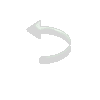|
|
|
Material necessário:
Trabalho executado
no PSP X2
Plugin
Impressionist / Texture Maze 1
Um tube de
contorno definido
1 tube misted
01 - Escolher duas
cores, colocando a mais escura no Foreground, e a mais clara no
Background
02 - Abrir uma
transparência de 800 X 650 pixels
03 - Formar um
gradient Radial com Angle 0 / Repeats 10 / Invert marcado /
Center Point 50 /50.
Pintar a
transparência
04 - Effects /
Plugin / Impressionist /Style / Texture Maze 1
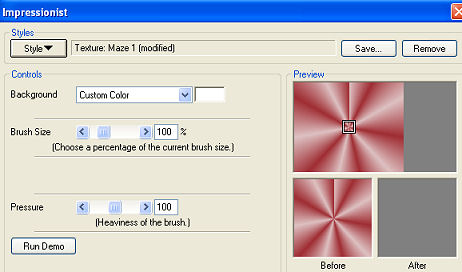
05 - Configurar a
ferramenta de seleção Magic Wand como abaixo:
06 - Selecionar
cuidadosamente todos espaços brancos
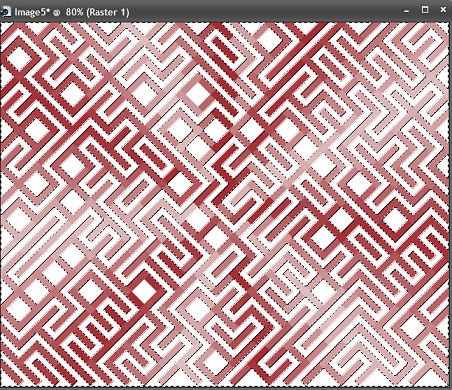
07 - Delete no
teclado
08 - Layers / New
Raster Layers. Layers / Arrange / Move Down. Pintar com a cor do
Foreground
09 - Selections /
Select None
10 - Ativar a
layer superior. Effects / 3D Effects / Drop Shadow 2 / 2 / 55 /
15 / cor preta
11 - Layers /
Merge / Merge Down
12 - Image /
Resize 94 % com All Layers desmarcado e Lock aspect ratio
marcado
13 - Com a
ferramenta de seleção Magic Wand, selecionar a parte sem imagem
14 - Layers / New
Raster Layer. Pintar com a cor do Foreground
15 - Effects / 3D
Effects / Inner Bevel como no print:
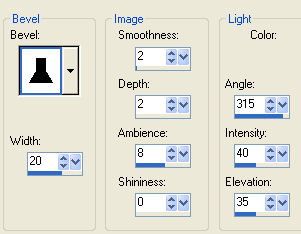
16 - Effects / 3D
Effects / Drop Shadow 0 / 0 / 80 / 20 / cor preta
17 - Selections /
Select None. Layers / Merge / Merge Down
18 - Layers /
Duplicate. Repetir. Ativar a primeira cópia. Image / Resize 40%.
Na cópia superior,
Resize de 30%.
19 - Layers /
Merge / Merge Down
20 - Layers /
Duplicate. Ativar a Layer Superior. Image / Free Rotate 25 /
Left. Na outra, trocar para Right.
Layers / Merge /
Merge Down
21 - Colocar os
tubes como New Layer. Redimensinar, se necessário. Neste caso,
Adjust / Sharpnes
/ Sharpen. Drop Shadow no tube principal. (usei o mesmo
anterior, mas fica à gosto)
21 - Assinar e
salvar como jpg
Outro exemplo

Exemplo principal:
Tube principal:
Criss / Linda Gatita:
Tube Misted:
Beatrice
Segundo exemplo:
Tube principal:
Tubes/Misted BeaS
|